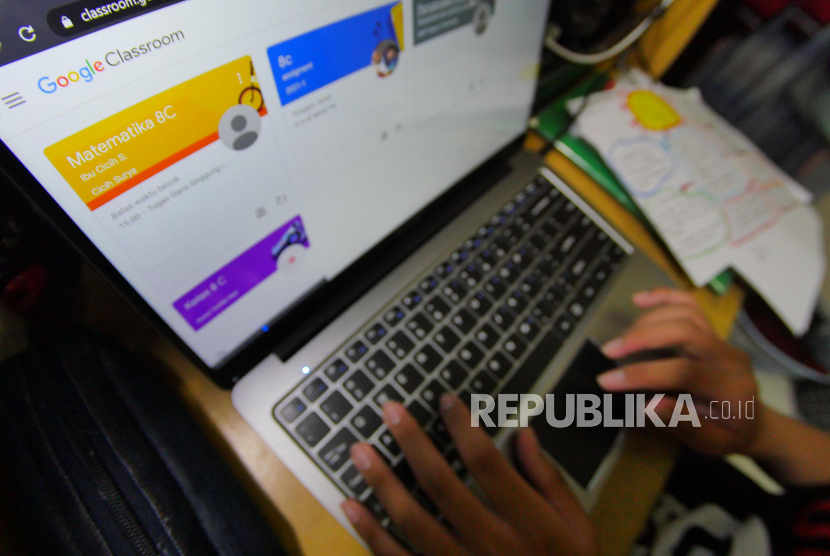REPUBLIKA.CO.ID, JAKARTA -- Selama masa karantina di rumah, siswa-siswa sekolah harus belajar di rumah dengan menggunakan berbagai media belajar dari internet. Salah satu yang dapat digunakan untuk pekerjaan rumah adalah Google Classroom.
Bagi para guru, Google Classrom dapat digunakan untuk dengan cepat membuat tugas yang mencakup materi yang dilampirkan. Setelah guru mengirim tugas, siswa akan menerima pemberitahuan email tentang tugas tersebut. Siswa kemudian menyelesaikannya dan mengirim kembali ke guru.
Setelah siswa menyerahkan tugas, mereka kehilangan akses untuk mengedit tugas itu. Ini berarti mereka tidak dapat mengubah lagi. Kemudian guru dapat menilai tugas siswa.
Berikut cara membuat tugas kelas dengan menggunakan Google Classrom:
1. Masuk ke kelas Anda dan klik tab Stream, jika belum ditampilkan.
2. Klik Assignment (penugasan).
3. Ketikkan judul tugas dan deskripsi opsional. Deskripsi adalah tempat yang bagus untuk menambahkan instruksi untuk tugas.
4. Klik tenggat waktu untuk mengubahnya jika perlu
5. Klik Add Time (tambahkan waktu) untuk menambahkan waktu hari pada tanggal tenggat saat tugas harus dikumpulkan
6. Jika Anda memiliki bahan untuk ditambahkan ke tugas, klik ikon yang sesuai:
- Penjepit Kertas: Opsi ini melampirkan file ke tugas. Di sini, Anda dapat mengunggah file dari hard drive Anda, yang akan disimpan di Google Drive.
- Google Drive: Opsi ini juga melampirkan file ke tugas, tetapi membawa Anda langsung ke Google Drive Anda untuk menemukan file.
- Tombol putar YouTube: Opsi ini memungkinkan Anda untuk melampirkan video YouTube ke tugas. Ketika Anda mengklik tombol ini, Anda dapat mencari video di YouTube atau menyalin dan menempelkan URL video YouTube. Saat Anda mencari video, hasil YouTube ditampilkan tepat di jendela yang sama, dan Anda dapat melihat pratinjau video juga, jadi tidak perlu mengunjungi situs YouTube.
- Link (tautan): Anda dapat mengklik tombol rantai tautan untuk menempelkan URL eksternal ke tugas.
7. Untuk dokumen yang Anda unggah atau pilih dari Google Drive, Anda dapat menetapkan izin untuk apa yang dapat dilakukan siswa.
Klik daftar drop-down untuk memungkinkan siswa melakukan hal berikut:
- View only: Pilih opsi ini jika Anda ingin semua siswa Anda membaca file yang sama tetapi tidak mengubahnya. Ini bagus untuk bahan referensi saja.
- Edit : Pilih opsi ini jika Anda ingin semua siswa Anda membuat perubahan pada file yang sama. Ini bagus jika siswa diharapkan untuk berkolaborasi dalam satu tugas.
- Make a copy for each student: Pilih opsi ini jika Anda ingin setiap siswa memiliki salinan tugasnya sendiri. Siswa dapat membuat perubahan dan menyerahkan tugas secara terpisah. Ini paling baik untuk tugas-tugas pekerjaan rumah yang tipikal di mana siswa bertanggung jawab atas pekerjaannya sendiri.
8. Tugas dibuat, dan setiap siswa menerima pemberitahuan email tentang tugas tersebut. Tugas muncul di halaman Stream kelas, di mana Anda dapat memantau berapa banyak siswa yang telah menyelesaikan tugas.